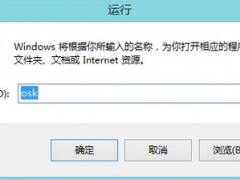Win10系统桌面图标右键刷新没反应怎么办?[多图]
教程之家
操作系统
?在使用电脑的时候,如果我们进行某些设置之后,可以使用桌面右键刷新来加快设置的效果呈现,桌面的图标也会重新刷新。但是最近有用户反馈,Win10桌面右键点击刷新没有反应,图标没有重新显示,这有可能是因为桌面设置不当引起的。下面给大家分享Win10系统桌面图标右键刷新没反应的两种解决办法。
方法一:
1、在桌面空白处单击“空格键”右侧的“三横”阅读按钮调出右键按钮,在弹出的菜单中将“显示桌面图标”选项勾选即可。

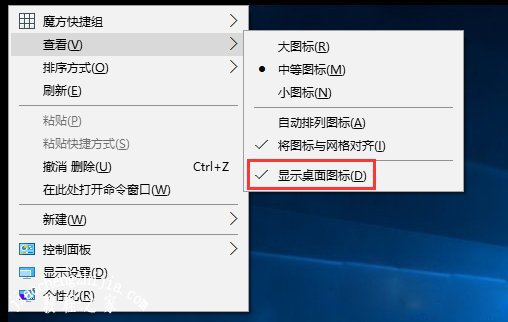
方法二:
1、在桌面上按下“Shift+F10”,这时候在桌面左上角会弹出右键菜单,在查看选项中勾选“显示桌面图标”即可。
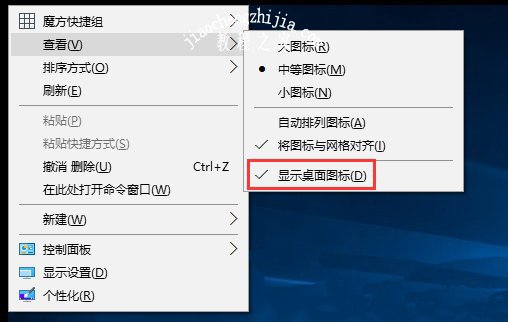
?以上就是Win10桌面图标右键刷新没反应的解决办法,如果你也遇到了同样的问题,可以按照以上方法来解决。
![笔记本安装win7系统步骤[多图]](https://img.jiaochengzhijia.com/uploadfile/2023/0330/20230330024507811.png@crop@160x90.png)
![如何给电脑重装系统win7[多图]](https://img.jiaochengzhijia.com/uploadfile/2023/0329/20230329223506146.png@crop@160x90.png)

![u盘安装win7系统教程图解[多图]](https://img.jiaochengzhijia.com/uploadfile/2023/0322/20230322061558376.png@crop@160x90.png)
![win7在线重装系统教程[多图]](https://img.jiaochengzhijia.com/uploadfile/2023/0322/20230322010628891.png@crop@160x90.png)

![联想笔记本win11怎么退回win10的步骤[多图]](https://img.jiaochengzhijia.com/uploadfile/2022/0411/20220411104908716.png@crop@240x180.png)